第3еӨ© | 12еӨ©жҗһе®ҡPythonпјҢз”ЁEclipseзј–еҶҷд»Јз Ғ( еӣӣ )
иҫ“еҮәз»“жһң
е…іжіЁиҖҒйҷҲ,дёҖиө·еӯҰзј–зЁӢ,иҝҳеҸҜд»Ҙ пјҢ и®Ёи®әеҰӮдҪ•жүҫеҘіжңӢеҸӢ гҖӮ 第2дёӘдҫӢеӯҗ пјҢ е°ҶеҶ…е®№иҫ“еҮәеҲ°ж–Ү件йҮҢйқў
f = open('a.txt', 'w')print('е…іжіЁиҖҒйҷҲ пјҢ дёҖиө·еӯҰзј–зЁӢ', file=f)f.close()иҫ“еҮәз»“жһң пјҢ дёҖдёӘa.txtж–Ү件 пјҢ жү“ејҖеҶ…е®№жҳҜ
е…іжіЁиҖҒйҷҲ пјҢ дёҖиө·еӯҰзј–зЁӢ第3дёӘдҫӢеӯҗ пјҢ иҫ“еҮәдёҖдёӘе®үиЈ…иҝӣеәҰжқЎ пјҢ еҫҲжңүж„ҸжҖқзҡ„дёҖдёӘдҫӢеӯҗ гҖӮ
import timeprint("е®үиЈ…дёӯ", end="")for i in range(20):print("??", end='')time.sleep(0.2)print("\nжҒӯе–ңдҪ пјҢ е®үиЈ…е®ҢжҲҗ")иҫ“еҮәз»“жһң
е®үиЈ…дёӯ????????????????????????????????????????жҒӯе–ңдҪ пјҢ е®үиЈ…е®ҢжҲҗеҘҪдәҶ пјҢ printеҮҪж•°иҜҙе®ҢдәҶ пјҢ жғіеӯҰеҘҪзј–зЁӢзҡ„дҪ пјҢ и®°еҫ—еӨҡеҠЁжүӢе®һжҲҳ гҖӮ
дёҖдёӘеҪ“дәҶ10е№ҙжҠҖжңҜжҖ»зӣ‘зҡ„иҖҒ家дјҷ пјҢ еҲҶдә«еӨҡе№ҙзҡ„зј–зЁӢз»ҸйӘҢ гҖӮ жғіеӯҰзј–зЁӢзҡ„жңӢеҸӢ пјҢ еҸҜе…іжіЁд»Ҡж—ҘеӨҙжқЎпјҡиҖҒйҷҲиҜҙзј–зЁӢ гҖӮ жҲ‘е°ҶеҲҶдә«Python пјҢ еүҚз«Ҝ(е°ҸзЁӢеәҸ)е’ҢAppж–№йқўзҡ„зј–зЁӢзҹҘиҜҶ гҖӮ е…іжіЁжҲ‘ пјҢ жІЎй”ҷзҡ„ гҖӮ
3.3 еңЁUbuntuдёӢе®үиЈ…еңЁUbuntuдёӢе®үиЈ…JDK пјҢ дёҚз”ЁдёӢиҪҪе®үиЈ…еҢ… пјҢ з”Ёе‘Ҫд»Өе°ұеҸҜд»Ҙпјӣ
еҲ°Eclipseе®ҳзҪ‘дёӢиҪҪ: eclipse-jee-2019-03-R-linux-gtk-x86_64.tar.gzе®үиЈ…еҢ…пјӣ
иҮідәҺPyDev()жҸ’件 пјҢ йҖҡиҝҮеңЁзәҝе®үиЈ…е°ұеҸҜд»ҘдәҶ гҖӮ
(1) е®үиЈ…JDK
жү“ејҖгҖҗз»Ҳз«ҜгҖ‘ пјҢ иҫ“е…Ҙд»ҘдёӢеҮ дёӘе‘Ҫд»Өе°ұејҖе§ӢдәҶ гҖӮ
#ж·»еҠ JDKдёӢиҪҪиө„жәҗ пјҢ жҢүеӣһиҪҰзЎ®и®Ө
sudo add-apt-repository ppa:webupd8team/java
#жӣҙж–°иө„жәҗеҲ—иЎЁ
sudo apt-get update
#е®үиЈ…JDK8
sudo apt-get install oracle-java8-installer
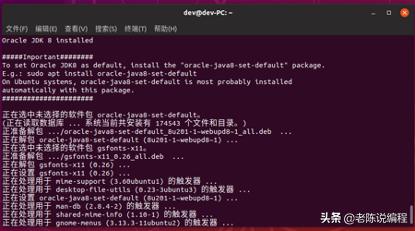 ж–Үз« жҸ’еӣҫ
ж–Үз« жҸ’еӣҫ
е®үиЈ…е®ҢжҲҗеҗҺ пјҢ еҸҜд»ҘзЎ®и®ӨдёҖдёӢJDK8зҡ„зӣёе…ій…ҚзҪ®дҝЎжҒҜ(еҰӮй»ҳи®ӨзүҲжң¬) гҖӮ жү“ејҖгҖҗз»Ҳз«ҜгҖ‘ пјҢ иҫ“е…Ҙпјҡjava вҖ“vesion гҖӮ еҖҳиӢҘжҳҫзӨәзҡ„жҳҜе…¶д»–зүҲжң¬(еҰӮOpenJDK) пјҢ еҸҜд»ҘиҝҗиЎҢпјҡsudo update-java-alternatives -s java-8-oracle е‘Ҫд»Ө, е°ҶJDK8и®ҫзҪ®дёәй»ҳи®ӨйЎ№ гҖӮ
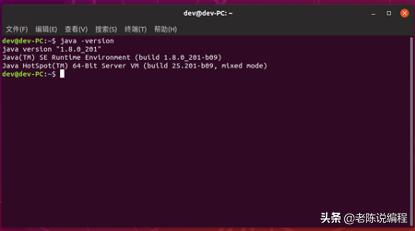 ж–Үз« жҸ’еӣҫ
ж–Үз« жҸ’еӣҫ
(2) е®үиЈ…Eclipse
е®үиЈ…е®ҢJDKеҗҺ пјҢ дёӢиҪҪе®ҢжҲҗеҗҺ пјҢ жҠҠж–Ү件移еҲ°дё»зӣ®еҪ•дёӢ пјҢ еҸҢеҮ»жү“ејҖ并жӢ–еҠЁеҮәеҺ» пјҢ зі»з»ҹиҮӘеёҰзҡ„и§ЈеҺӢзј©иҪҜ件дјҡејҖе§ӢиҝӣиЎҢи§ЈеҺӢзј© гҖӮ
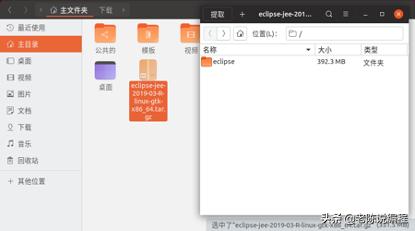 ж–Үз« жҸ’еӣҫ
ж–Үз« жҸ’еӣҫ
зЁҚзӯүзүҮеҲ» пјҢ и§ЈеҺӢзј©е°ұеҘҪдәҶ гҖӮ иҝӣеҲ°Eclipseж–Ү件еӨ№йҮҢ пјҢ еҸҢеҮ»eclipseеӣҫж ҮеҗҜеҠЁиҪҜ件 гҖӮ
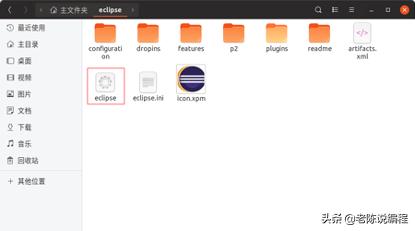 ж–Үз« жҸ’еӣҫ
ж–Үз« жҸ’еӣҫ
жӣҙж”№е·ҘзЁӢеӯҳж”ҫдҪҚзҪ® пјҢ 并еӢҫйҖүдёәй»ҳи®Ө(дёӢж¬ЎеҗҜеҠЁж—¶ пјҢ е°ұдёҚз”ЁеҶҚйҖүжӢ©дәҶ),гҖҗLaunchгҖ‘ гҖӮ
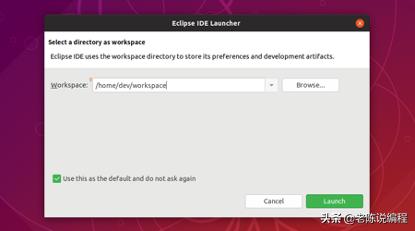 ж–Үз« жҸ’еӣҫ
ж–Үз« жҸ’еӣҫ
(3) е®үиЈ…PyDev
зӮ№еҮ»иҸңеҚ•ж ҸгҖҗHelpгҖ‘-гҖҗInstall New SoftwareвҖҰгҖ‘иҝӣе…ҘжҸ’件е®үиЈ…зӘ—еҸЈ гҖӮ
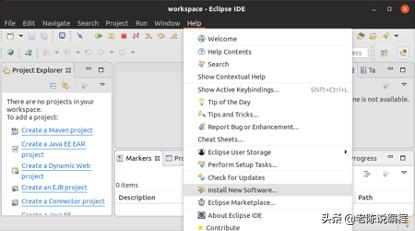 ж–Үз« жҸ’еӣҫ
ж–Үз« жҸ’еӣҫ
еңЁиҝҷйҮҢеҸҜд»ҘиҝӣиЎҢжҸ’件添еҠ е’Ңз®ЎзҗҶ пјҢ зӮ№еҮ»гҖҗAdd..гҖ‘жҢүй’® пјҢ иҝӣе…Ҙж·»еҠ зӘ—еҸЈ гҖӮ
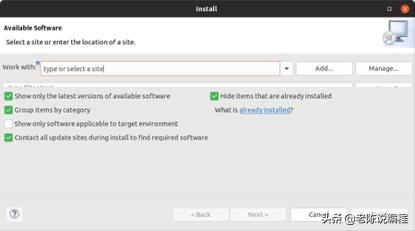 ж–Үз« жҸ’еӣҫ
ж–Үз« жҸ’еӣҫ
иҫ“е…ҘжҸ’件Name(еҗҚз§°):PyDevе’ҢLocation(ең°еқҖ)пјҡ пјҢ зӮ№еҮ»гҖҗAddгҖ‘ејҖе§ӢеҠ иҪҪжҸ’件еҶ…容并иҮӘеҠЁиҝ”еӣһ гҖӮ
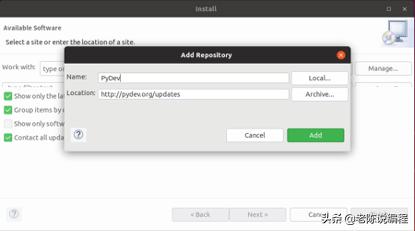 ж–Үз« жҸ’еӣҫ
ж–Үз« жҸ’еӣҫ
еӢҫйҖү第дёҖйЎ№PyDev пјҢ гҖҗNextгҖ‘еҶҚгҖҗNextгҖ‘ пјҢ еҗҢж„ҸеҚҸ议并гҖҗFinishгҖ‘ гҖӮ е®үиЈ…йңҖиҰҒдёҖж®өж—¶й—ҙ пјҢ иҜ·иҖҗеҝғзӯүеҫ… пјҢ зӯүе®үиЈ…е®ҢжҲҗдәҶ пјҢ иҝӣиЎҢEclipseйҮҚеҗҜ гҖӮ
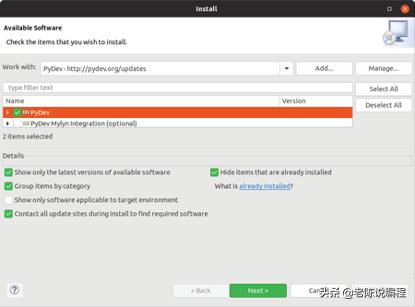 ж–Үз« жҸ’еӣҫ
ж–Үз« жҸ’еӣҫ
жҺЁиҚҗйҳ…иҜ»
- дёүжҳҹж–°ж——иҲ°Galaxy S21зі»еҲ—еҸ‘еёғеҖ’и®Ўж—¶3еӨ©
- жүӢжңәз…§зүҮгҖҒи§Ҷйў‘жҖҺж ·ж·»еҠ ж–Үеӯ—пјҹеҺҹжқҘеҫҲз®ҖеҚ•пјҢ4з§Қж–№жі•дёҖеҲҶй’ҹжҗһе®ҡ
- д»ҺзӮјй’ўеҲ°иҪ§й’ўдёҖе…ұиҰҒеҮ жӯҘпјҹжӯҰй’ўпјҡвҖң5G+ARвҖқпјҢдёҖй”®жҗһе®ҡ
- зҷҫеәҰ|зҷҫеәҰиҫ“е…Ҙжі•вҖңAIеҠ©иҒҠвҖқеҠҹиғҪдҪҝз”ЁжҢҮеҚ—жқҘдәҶпјҒзә й”ҷгҖҒйў„жөӢгҖҒеё®еҶҷиҪ»жқҫжҗһе®ҡ
- иҪ»жқҫжҗһе®ҡдёҖеӨ©дёҚжҸ’з”өеҠһе…¬ иҒ”жғіYOGA 13s 2021з»ӯиҲӘдҪ“йӘҢ
- 13еӨ©й”ҖйҮҸз ҙзҷҫдёҮпјҒе°Ҹзұіж–°жҷӢвҖңй”ҖйҮҸзҺӢвҖқпјҢе…јйЎҫйўңеҖје’ҢжҖ§д»·жҜ”
- дёәдәҶеҲ’з®—еҠһзҗҶ200е…ғзҡ„еҘ—йӨҗпјҢ3еӨ©еҚҙз”ЁжҺү7GжөҒйҮҸпјҢе®ўжңҚпјҡдҪ зңӢи§Ҷйў‘дәҶ
- 第3еӨ© | 12еӨ©жҗһе®ҡPythonпјҢз”ЁPyCharmзј–еҶҷд»Јз Ғ
- еҚҺдёәжүӢжңәиҖ—з”өеҝ«гҖҒеҸ‘зғӯдёҘйҮҚпјҹе…ій—ӯиҝҷ5дёӘи®ҫзҪ®пјҢе……дёҖж¬Ўз”өз”Ё3еӨ©
- еҖ’и®Ўж—¶3еӨ©пјҒvivo X60е®ҳе®Јпјҡе…ЁзҗғйҰ–еҸ‘дёүжҳҹ1080















